
Der
php-Editor Baicao bietet Ihnen detaillierte Schritte zum Zeichnen mehrerer Indikatorpfeile in PPT2010. Während des PPT-Produktionsprozesses können durch das Hinzufügen von Anmerkungen und Hinweispfeilen die wichtigsten Punkte besser hervorgehoben und für das Publikum leichter verständlich gemacht werden. Viele Menschen wissen jedoch nicht, wie man diese Indikatorpfeile zeichnet. In diesem Artikel werden die detaillierten Arbeitsschritte auf prägnante und leicht verständliche Weise erläutert, damit Sie effektivere PPT-Präsentationen besser erstellen können.
Schritt eins: Öffnen Sie PPT2010, klicken Sie auf die Registerkarte [Einfügen] und dann auf die Schaltfläche [Form] in der Gruppe [Illustration].
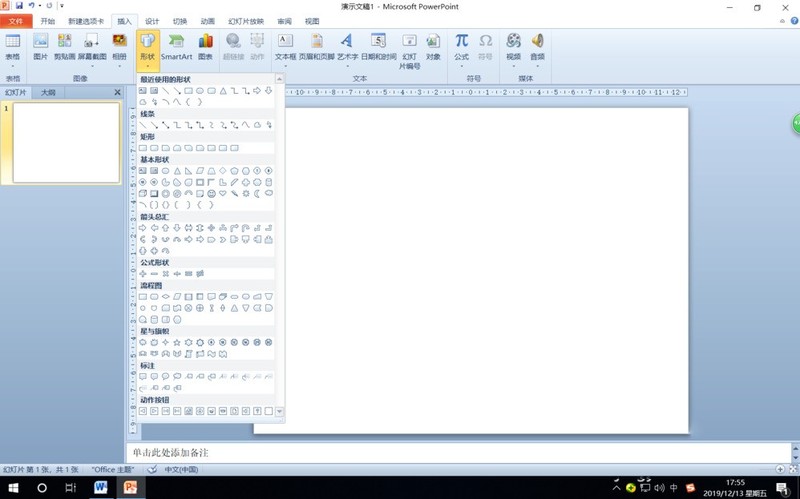
Schritt 2: Wählen Sie im geöffneten Dropdown-Menü unter [Rechteck] die Option [Abgerundetes Rechteck] und zeichnen Sie dann im Folienbereich ein abgerundetes Rechteck.
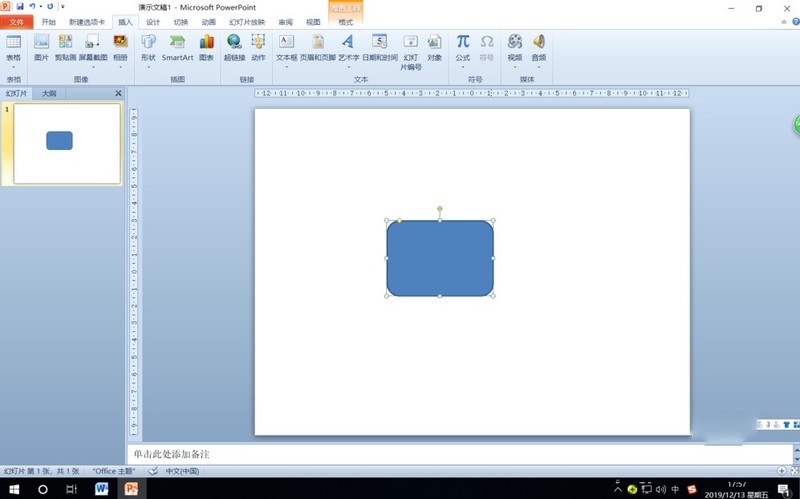
Schritt 3: Stellen Sie das gezeichnete abgerundete Rechteck auf [Keine Füllung] ein, halten Sie dann die Strg-Taste gedrückt und ziehen Sie das gezeichnete abgerundete Rechteck, um es zu kopieren.
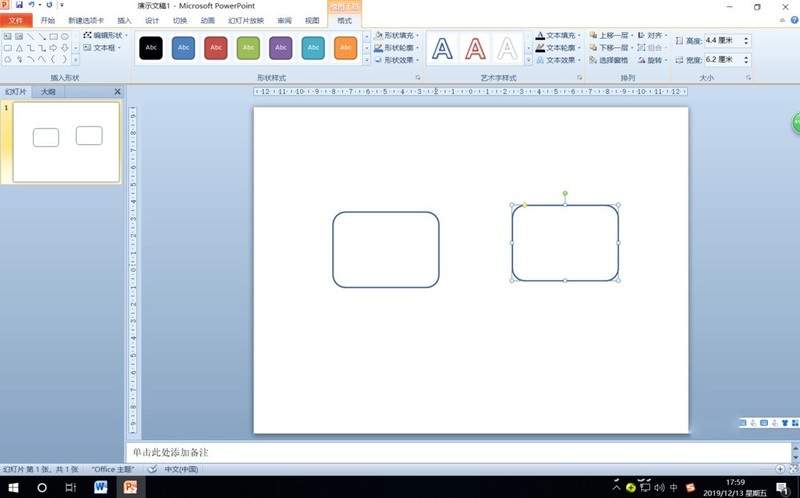
Schritt 4: Klicken Sie mit der rechten Maustaste auf den Rand eines Rechtecks, wählen Sie im Kontextmenü [Scheitelpunkte bearbeiten] und platzieren Sie dann die Maus auf dem rechteckigen Rand. Wenn sich der Cursor in eine Kreuzform verwandelt, klicken Sie mit der rechten Maustaste Fügen Sie einen Scheitelpunkt hinzu.
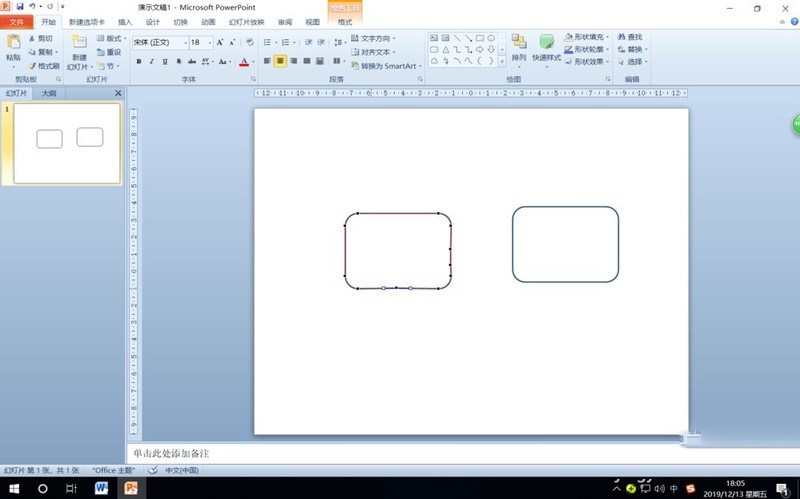
Schritt 5: Wählen Sie die entsprechende Position aus, um drei Scheitelpunkte hinzuzufügen, und ziehen Sie die Maus auf dem mittleren Scheitelpunkt nach außen, um einen Indikatorpfeil zu zeichnen. Wiederholen Sie den Vorgang, um mehrere Indikatorpfeile zu zeichnen.
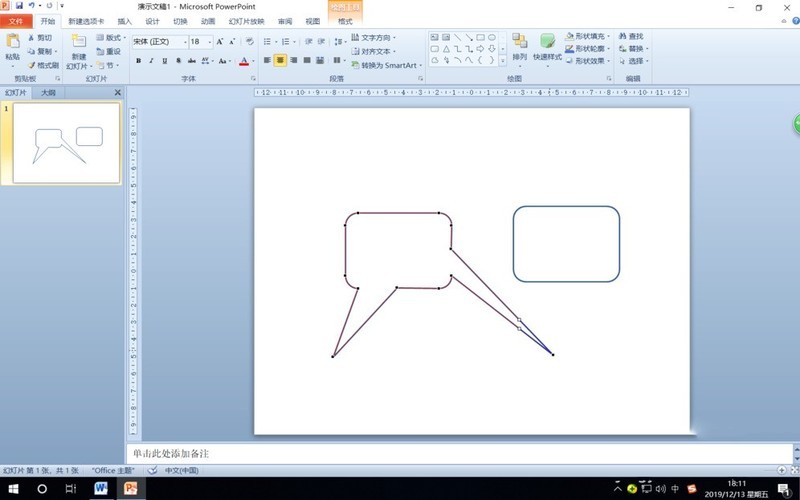
Schritt 6: Klicken Sie mit der rechten Maustaste auf einen anderen abgerundeten rechteckigen Rahmen, wählen Sie im Kontextmenü [Text bearbeiten] und geben Sie den Text ein, der der Anmerkung hinzugefügt werden soll. Stellen Sie dann das Rechteck auf [Keine Kontur] ein.
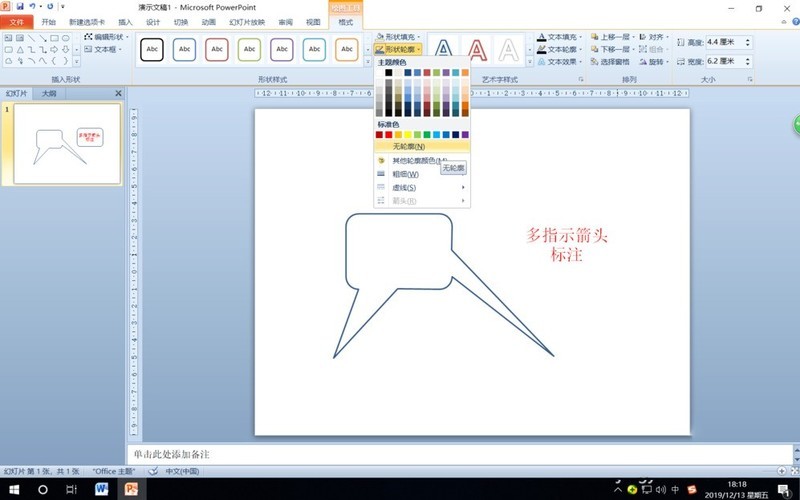
Schritt 7: Überlappen Sie das abgerundete Rechteck, in das der Text eingegeben wird, und den rechteckigen Rand eines anderen Rechtecks, nachdem Sie die Eckpunkte bearbeitet haben, klicken Sie mit der rechten Maustaste und wählen Sie [Gruppe], [Gruppe]. Kontextmenü. Kombinieren Sie sie einfach.
Nach den oben beschriebenen detaillierten Schritten zum Zeichnen mehrerer Indikatorpfeile in PPT2010 sollten Sie es alle gelernt haben!
Das obige ist der detaillierte Inhalt vonDetaillierte Schritte zum Zeichnen mehrerer Indikatorpfeile in PPT2010. Für weitere Informationen folgen Sie bitte anderen verwandten Artikeln auf der PHP chinesischen Website!




